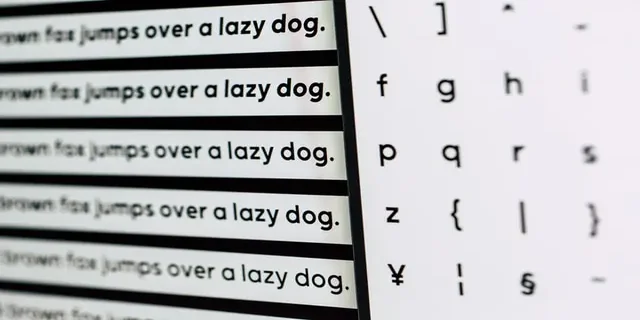Si el tamaño de la fuente en tu PC es demasiado pequeño o difícil de ver por problemas de escalado de pantalla, puedes cambiarlo. Windows 10 cuenta con varias herramientas que permiten cambiar el tamaño de la fuente en los programas y en el sistema.
Qué necesitas para cambiar el tamaño de la letra en Windows 10
La creación de componentes para PC y productos relacionados se desarrolla a gran velocidad. Y ya no es raro que los monitores tengan grandes diagonales y admitan imágenes de alta definición con una ampliación considerable.
En ocasiones, el tamaño de la fuente en el PC puede ser demasiado pequeño o difícil de discernir debido a problemas de escalado de pantalla en dichos monitores. Para ello, en el sistema operativo Windows 10, hay una opción para cambiar el tamaño de la fuente a gusto de los usuarios.
Si la única característica de optimización que le interesa cambiar es la conversión del tamaño del texto al navegar en el sistema operativo, que afecta a la visualización de los encabezados, el texto de los menús, las leyendas de los iconos y otros elementos, puede ajustarse en unos sencillos pasos.
Pues bien, a continuación te explicamos cómo cambiar el tamaño de la letra en Windows 10.
¿Es posible cambiar el tamaño de la fuente original?
El tamaño original de la fuente en Windows 10 es bastante genérico, pero si no se ajusta a ti, eso no es un problema. Como se mencionó anteriormente, Windows te da la posibilidad de ajustar el tamaño de la fuente. Ten en cuenta que no puedes cambiar el tamaño de la fuente de las apps individuales usando los métodos descritos a continuación.
Lo primero que hay que hacer es abrir el menú de configuración de la forma que quieras. Este menú contiene la configuración de todas las características principales del sistema operativo Windows 10 y se puede acceder a él de varias maneras.
Pues bien, si quieres cambiar el tamaño de la letra en tu PC, tienes que seguir estos pasos:
- En primer lugar, haga clic en el botón «Inicio» situado en la esquina inferior izquierda de la pantalla y abra el menú principal de usuario de Windows.
- En el panel vertical de la izquierda, haga clic en la pestaña «Configuración» con el icono del engranaje.
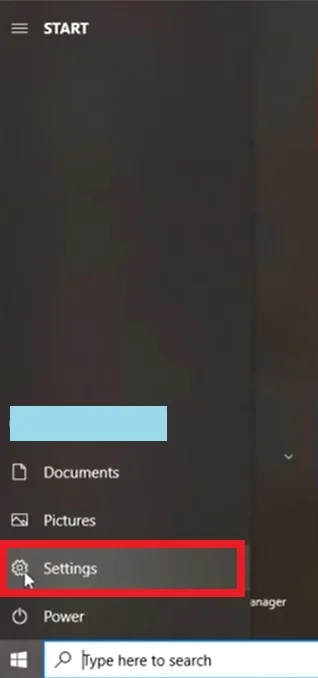
- Después, en el menú «Configuración», haz clic en la pestaña «Facilidad de acceso».
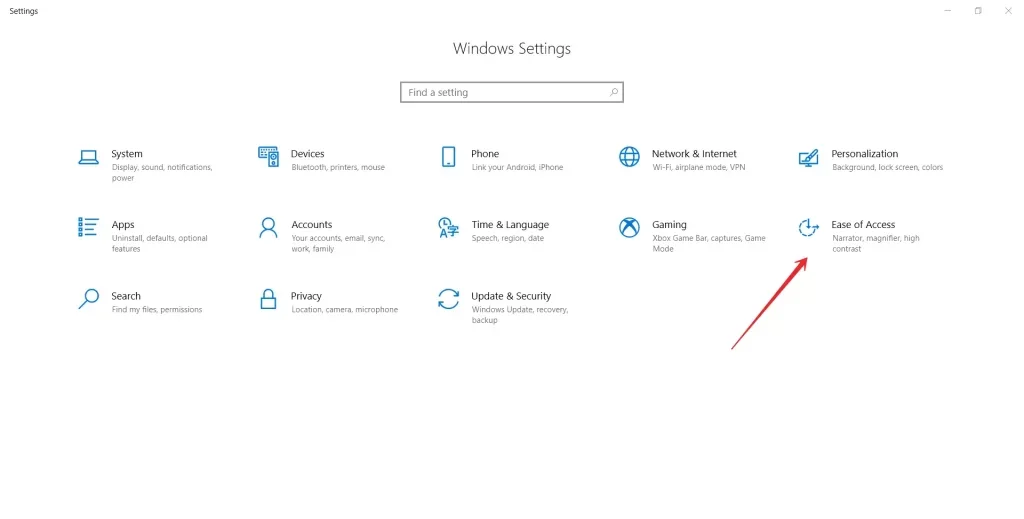
- En la página abierta de la sección seleccionada, se abrirá por defecto la pestaña «Visualización» en el panel izquierdo de la ventana.
- En la sección «Hacer el texto más grande», mueva el control deslizante de optimización del tamaño hasta que la ventana «Texto de muestra» muestre el tamaño que desee.
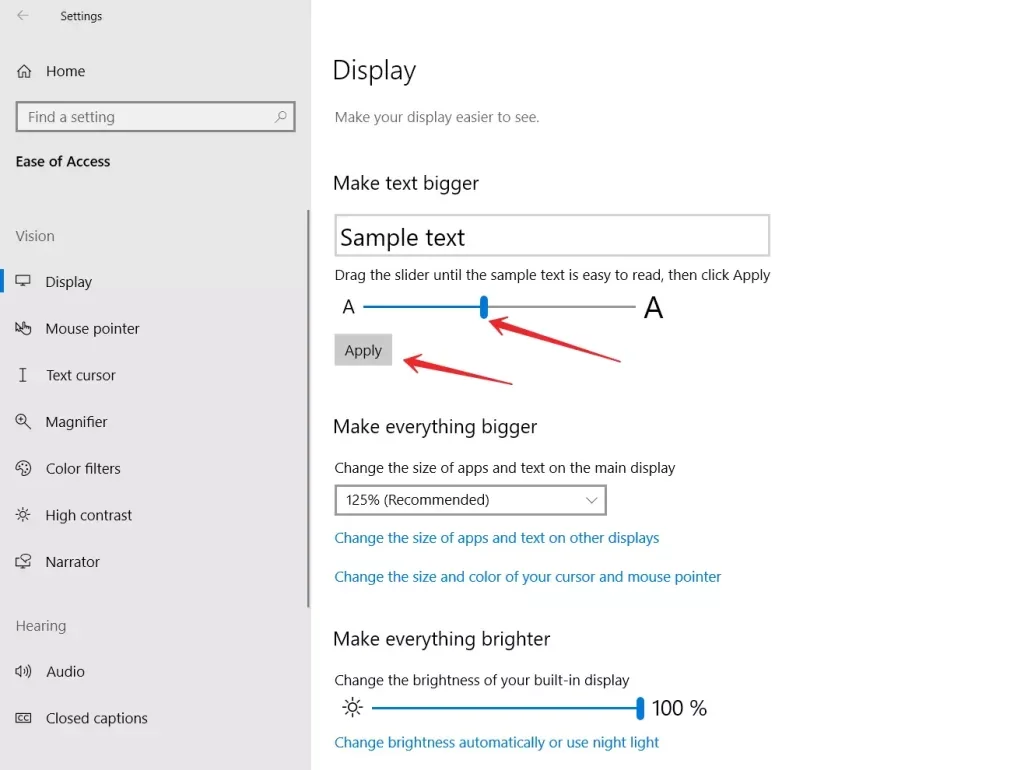
- Por último, haga clic en «Aplicar» para guardar los ajustes.
Una vez que hayas completado estos pasos, podrás cambiar el tamaño de la fuente en tu PC con Windows 10. Ahora puede experimentar con qué tamaño de fuente es adecuado para usted.
Cómo aumentar el tamaño de todos los elementos
Incluso después de haber cambiado el tamaño de la fuente, si crees que los iconos y otros elementos de la interfaz no están suficientemente escalados a la letra, puedes cambiar esto en unos pocos clics. Todo lo que tienes que hacer es aumentar el tamaño total de todos los elementos disponibles, escalando proporcionalmente la interfaz de usuario, incluyendo textos, fuentes y aplicaciones.
- En el menú de configuración, en «Facilidad de acceso», en la pestaña «Pantalla», vaya al panel derecho de la ventana.
- En «Hacer todo más grande», en la ventana correspondiente, cambia el tamaño de las aplicaciones y del texto en la pantalla principal.
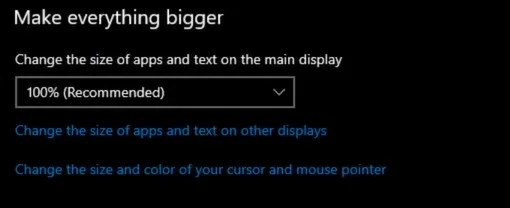
En este caso, puede ser necesario reiniciar el sistema operativo para que los cambios surtan efecto en determinadas aplicaciones, pero a menudo no es necesario, y los ajustes de texto y tamaño de las aplicaciones se aplican inmediatamente a la mayoría de los elementos.
Configurar el tamaño de los iconos en el sistema Windows 10 es muy sencillo, por lo que cada usuario puede ajustarlos a sus preferencias y hacer el trabajo con el dispositivo lo más cómodo posible. Para ello, utilice los ajustes de pantalla o los atajos de teclado.
¿Qué hace la herramienta System Font Size Changer?
Naturalmente, Windows 10 no proporciona más flexibilidad para ajustar el tamaño de los elementos del sistema o cambiar la fuente del sistema. Sin embargo, esto se puede hacer con la ayuda de varios tweakers. Uno de ellos es una pequeña utilidad gratuita llamada System Font Size Changer.
Una vez que lo hayas descargado e instalado, podrás seleccionar el idioma que desees. Después, puedes ajustar el tamaño de la letra de varios elementos del sistema: cabeceras de ventanas, menús, ventanas de mensajes, iconos y barra de estado. También puedes cambiar el tamaño de la fuente utilizando las escalas y los controles deslizantes, o puedes utilizar los botones de la parte inferior de la ventana de herramientas. Además, ten en cuenta que por defecto hay una marca en la herramienta para establecer la negrita de las fuentes. Si no lo necesitas, desmarca las casillas de negrita.
Las características del System Font Size Changer incluyen la posibilidad de personalizar y guardar diferentes perfiles. Se pueden cargar diferentes perfiles con diferentes tamaños y fuentes para diferentes estados de ánimo.
Puedes experimentar con las capacidades del programa porque siempre puedes volver a la configuración original de las fuentes de Windows 10.
El sistema operativo Windows ha ganado gran popularidad y reconocimiento internacional entre los usuarios, en gran parte debido a la variedad de configuraciones internas de Windows que tienen en cuenta las preferencias individuales de cada usuario.
Una amplia gama de ajustes del sistema le permite personalizar el sistema operativo de acuerdo con las características específicas de su aplicación sin reducir el nivel general de rendimiento y la velocidad de procesamiento de datos.